- Néhány játékos arra kíváncsi, hogyan lehet engedélyezni a DLSS-t (Deep Learning Super Sampling) a népszerű játékcímekben.
- A DLSS 2.0 engedélyezéséhez ellenőriznie kell a szükséges hardvert és illesztőprogramokat.
- A DLSS játékoknak ésszerűen naprakész Windows 10 verziókon is futniuk kell.
- Engedélyezheti a DLSS-t a Cyberpunkban és más támogatott címekben, a játékon belüli beállításokkal.

- CPU, RAM és hálózati korlátozó hot tab killerrel
- Közvetlenül a Twitch, a Discord, az Instagram, a Twitter és a Messenger szolgáltatásokkal integrálva
- Beépített hangvezérlők és egyedi zene
- A Razer Chroma egyedi színes témái és sötét oldalakat kényszerítenek
- Ingyenes VPN és hirdetésblokkoló
- Töltse le az Opera GX alkalmazást
A DLSS egy viszonylag új képminőségnövelő technológia a NVIDIA grafikus kártyák ami a Deep Learning Super Sampling rövidítése.
Ez a képnövelő technológia AI algoritmusokat használ a képkockasebesség növeléséhez játékok nagy felbontással rendereléssel grafika alacsonyabb felbontásoknál.
Az NVIDIA 2019-ben adta ki az első DLSS verziót. Azóta kibővült a DLSS játéktámogatás.
A DLSS azonban csak az NVIDIA RTX 20 és 30 sorozatú GPU-k esetén működik. Így engedélyezheti a DLSS-t a támogatott játékokhoz.
Hogyan engedélyezhetem a DLSS-t a játékokban?
1. Frissítse az NVIDIA grafikus kártya illesztőprogramját
Győződjön meg arról, hogy a GPU rendelkezik a legújabb NVIDIA illesztőprogrammal (a legújabb Game Ready illesztőprogram szükséges). Ehhez futtasson egy ellenőrzést az illesztőprogram-frissítő segédprogrammal.
Az illesztőprogram-frissítő szoftver beolvassa a számítógép illesztőprogramjait, és felsorolja az elavult eszközöket. Ezután válassza a legújabb illesztőprogramok letöltését és automatikus telepítését.
 Az illesztőprogramok elengedhetetlenek a PC-hez és az összes naponta használt programhoz. Ha el akarja kerülni az összeomlást, lefagyást, hibákat, késést vagy bármilyen más problémát, akkor naprakészen kell tartania őket.Az illesztőprogram-frissítések folyamatos ellenőrzése időigényes. Szerencsére használhat olyan automatizált megoldást, amely biztonságosan ellenőrzi az új frissítéseket és könnyedén alkalmazza őket, ezért javasoljuk, hogy DriverFix.Kövesse ezeket az egyszerű lépéseket az illesztőprogramok biztonságos frissítéséhez:
Az illesztőprogramok elengedhetetlenek a PC-hez és az összes naponta használt programhoz. Ha el akarja kerülni az összeomlást, lefagyást, hibákat, késést vagy bármilyen más problémát, akkor naprakészen kell tartania őket.Az illesztőprogram-frissítések folyamatos ellenőrzése időigényes. Szerencsére használhat olyan automatizált megoldást, amely biztonságosan ellenőrzi az új frissítéseket és könnyedén alkalmazza őket, ezért javasoljuk, hogy DriverFix.Kövesse ezeket az egyszerű lépéseket az illesztőprogramok biztonságos frissítéséhez:
- Töltse le és telepítse a DriverFix alkalmazást.
- Indítsa el az alkalmazást.
- Várja meg, amíg a DriverFix felismeri az összes hibás illesztőprogramot.
- A szoftver most megmutatja az összes illesztőprogramot, amelyeknek problémája van, és csak ki kell választania azokat, amelyeket javítani szeretett volna.
- Várja meg, amíg a DriverFix letölti és telepíti a legújabb illesztőprogramokat.
- Újrakezd a számítógépen, hogy a változtatások életbe lépjenek.

DriverFix
Az illesztőprogramok már nem okoznak problémát, ha ezt a nagy teljesítményű szoftvert ma letöltik és használják.
Látogasson el a weboldalra
Jogi nyilatkozat: Ezt a programot frissíteni kell az ingyenes verzióról bizonyos műveletek végrehajtása érdekében.
2. Telepítse a legújabb Windows 10 build verziót
- Nyissa meg a Beállításokat a Windows és I gyorsgomb megnyomásával.
- Kattintson a gombra Frissítés és biztonság az alább látható opciók megnyitásához.
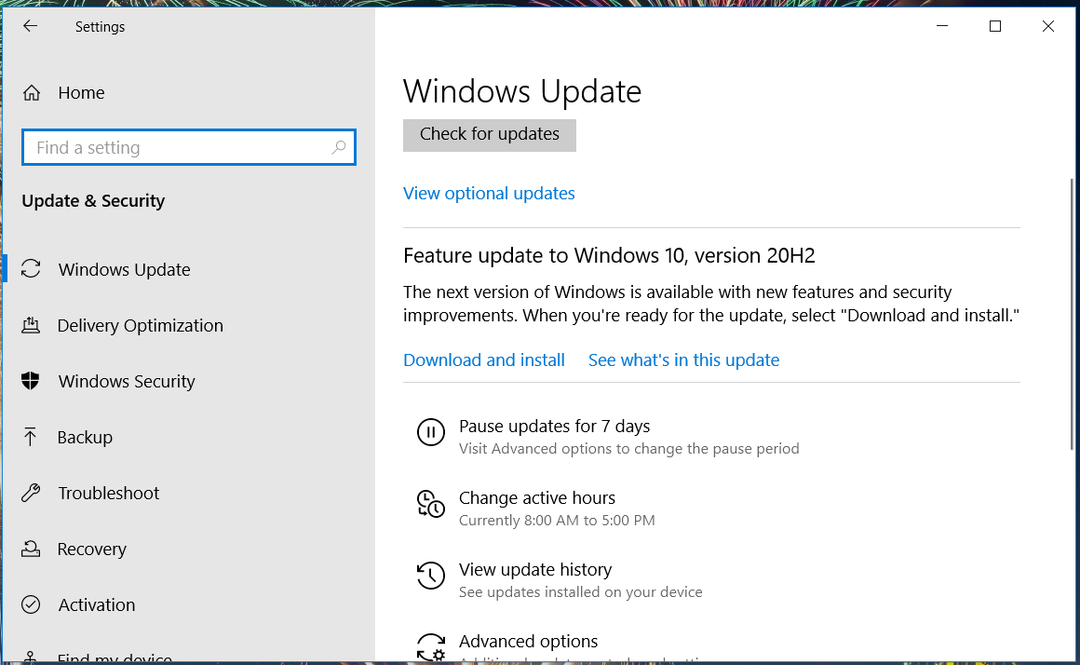
- Ezután kattintson a gombra letöltés és telepítés opció, ha elérhető egy Windows 10 szolgáltatásfrissítés.
Ha az RTX GPU illesztőprogramja és a Windows 10 platformja naprakész, akkor képesnek kell lennie arra, hogy grafikus beállításain keresztül kiválassza a támogatott játékok DLSS-beállításait.
A játékon belüli opciók pontos kiválasztása játékonként változik. Az alábbiakban bemutatunk néhány példát arra, hogyan engedélyezhetjük a DLSS-t a játékokban.
A DLSS engedélyezése a Battlefield 5-ben
- Nyissa meg a Grafikus beállítás menüt a Battlefield 5 játékban.
- Ha Közvetlen 12 még nincs engedélyezve, engedélyeznie kell és újra kell indítania Csatatér 5.
- Kattints a Fejlett fül alatt látható.
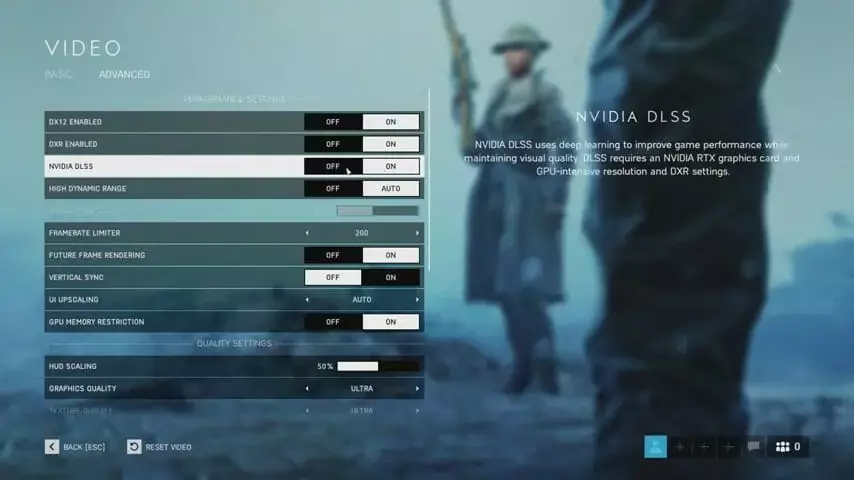
- Kapcsolja be a DXR opció be van kapcsolva, ha nincs engedélyezve, és indítsa újra a játékot.
- Ezután átkapcsolhatja a NVIDIA DLSS bekapcsolás.
- Végül válassza ki a részletesség szintjét a DXR Reflections Quality választási lehetőség.
Ha engedélyezte a DLSS-t a Battlefield V számára, akkor figyelemre méltó teljesítménynövekedést észlelhet. A Battlefield nagyobb képkockák mellett, nagyobb grafikus részletességgel fog futni.
Az alábbi NVIDIA videó bemutatja a játék egymás melletti összehasonlítását a DLSS engedélyezésével és anélkül.
Hogyan lehet engedélyezni a DLSS-t a Cyberpunk 2077-ben
- Kattintson a gombra Beállítások a Cyberpunk 2077-ben.
- Válassza a lehetőséget Grafika a grafikus beállítások megnyitásához.
- Görgessen le a DLSS választási lehetőség.
- Ezután kattintson a nyílra DLSS beállítás a Kiegyensúlyozott választási lehetőség. Alternatív megoldásként kiválaszthatja Teljesítmény vagy Ultra teljesítmény beállítások a DLSS engedélyezéséhez.
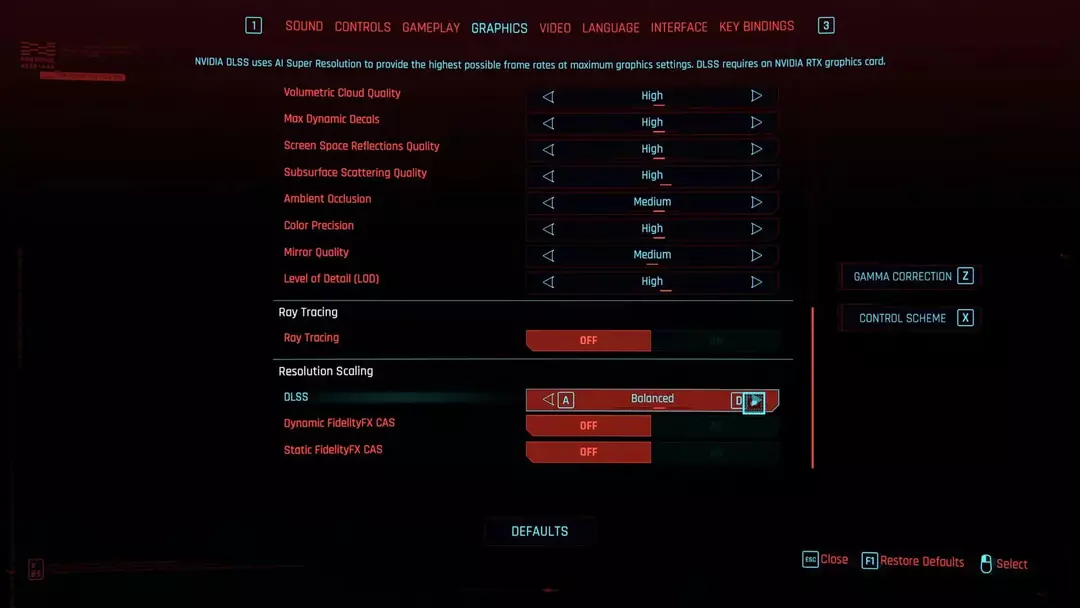
- nyomja meg Kilépés a beállításokból való kilépéshez.
A DLSS engedélyezése a PUBG-ban

Rendben, ez a trükkös, mivel a PUBG jelenleg nem támogatott DLSS játékcím!
A Bluehole megerősítette, hogy a PUBG megkapja a DLSS-t. A PlayerUnknown’s Battlegrounds csak egy cím a DLSS-t beépíteni tervezett játékok listáján, amely a következőket tartalmazza:
- Rettenthetetlen
- Törött földek
- Hab
- Justice Online
- JX Online 3
- Hitman 2
Várhatóan ez PUBG, és ezek a többi játék, belátható időn belül támogatni fogja a DLSS-t.
Amikor támogatást adnak a DLSS-hez, akkor valószínűleg képes lesz engedélyezni a kép nagyítását számukra a grafikus beállításaik révén, ugyanúgy, mint a Cyberpunk és a Battlefield 5.
Mire vársz még? Ha van egy megfelelő RTX grafikus kártyával rendelkező játék, amely támogatja a DLSS-t és a PC-t, engedélyezheti Az NVIDIA csúcstechnológiájú csúcstechnológiája a fentiek szerint, hogy lássa, hogyan emeli a mércét a Windows számára szerencsejáték.

![5 legjobb eltávolító szoftver Windows 10 számítógépekhez [2021 útmutató]](/f/5e24b6efcaf85a26345312c2c55161f0.jpg?width=300&height=460)
![5 legjobb könnyű böngésző Mac-hez [Ultimate List]](/f/d7e16cf3145b2e66468f31df0606c763.jpg?width=300&height=460)